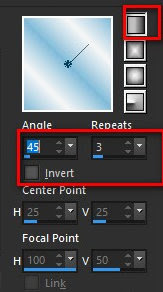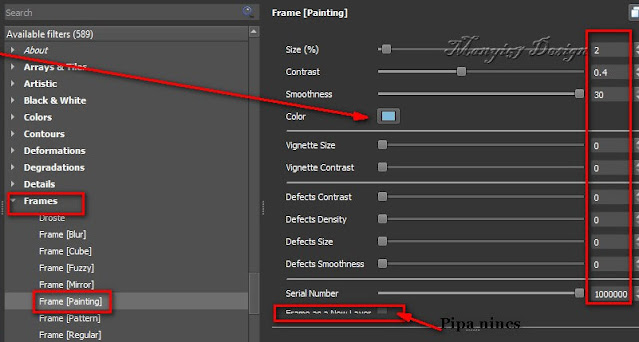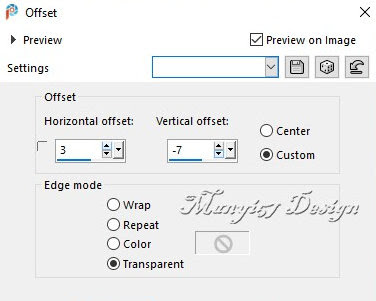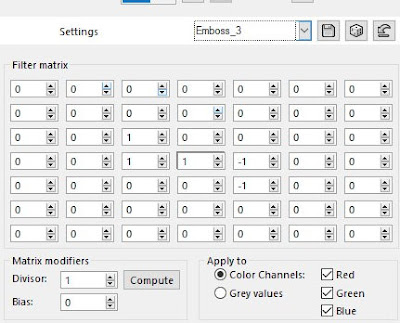Este tutorial es de Manyi a quien agradezco por dejarme traducir sus tutoriales.
*
Originales - aquí
*
Material
> Guarde la selección en la carpeta Selecciones de PSP.
> Abra el pincel en psp / Archivo / Exportar / Pincel personalizado / Nómbrelo / Aceptar
*
Complementos:
Mehdi-Sorting Tiles
Sapphire Filter-sapphirePlugins0419
Graphics Plus-Cross Shadow
Gmic Plugins-X86-3,2,0. - download
*
Haga clic AQUÍ para obtener más información sobre cómo funciona GMIC
MAPA
01. Abra una nueva imagen transparente de 800 x 500 px.
02. Pon el color #80bbd9 en primer plano y el color #ffffff en segundo plano.
03. Prepara un degradado lineal
45/3/invertir sin marcar
Pinta la imagen con este degradado.
04. Efectos/Complementos/Mehdi / sorting Tiles
150-300/150/ PLUS
05. Efectos / Complementos /Unlimited 2 / Sapphire Filters 05 / SapphirePlugin_0419
06. Efectos / GMIC / GMIC-QT / Frames / Frame (painting) - - color de primer plano (copie el código de color y péguelo en el complemento)
Guarde la imagen en la carpeta GMIC
07. Abrir la imagen guardada / Eliminar la imagen anterior
Selecciones / Seleccionar todo
08. Imagen / agregar bordes / 40px / color de primer plano
09. Selecciones / Invertir
10. Efectos / Complementos / Graphic Plus / Cross shadow
11. Selecciones/Invertir
12. Sombra: 3 3 40 20 negro
13. Repita la sombra con V y H negativos.
14. No seleccionar ninguno
15. Efectos / Complementos / GMIC/GMIC_QT/ Frames / Frame (painting) - color de primer plano
Guardar en la carpeta GMIC
16. Abra la imagen guardada.
Copia la decoración del tubo [díszem] y pégala como una nueva capa.
Colorea según tus colores.
17. Efectos / Efectos de imagen / Desplazamiento=3/-7/transparente
18. Sombra: 1 1 80 0 color: #21506a
19. Fusionar visible
20. Capas/Duplicar
21. Imagen/Cambiar tamaño: 45% - todas las capas sin marcar
22. Imagen / Rotación libre =derecha/90
23. Selecciones / Cargar/Guardar selección / Cargar selección desde disco / Selección [2023-Boglarka]
24. Ajustar/desenfocar/desenfoque gaussiano=15
25. No seleccione ninguno
26. Copia el personaje del tubo y pégalo como una nueva capa.
Cambie el tamaño según su imagen si es necesario
27. Activa la capa superior
Fusionar hacia abajo
28. Ajustar / nitidez /Enfocar
29. Efectos / Complementos / Mura's meister / Copies
30. Sombra igual que arriba (pasos 12 y 13)
31. Abra el pincel [brush manyi] y exporte:
Abra el pincel en psp / Archivo / Exportar / Pincel personalizado / Nómbrelo / Aceptar
32. Agrega una nueva capa
33. Active la herramienta Pincel y configúrela como se muestra en la captura de pantalla
Imprima en el lado izquierdo una o dos veces, usando el color de primer plano
34. Efectos/Filtro definido por el usuario/Relieve 3
35. Sombra: 1 1 80 0 negro
36. Capas/Duplicar
Imagen / Espejo / Espejo Horizontal
37. Imagen / Agregar bordes / 2px / color de primer plano
38. Imagen / Cambiar tamaño: 900 x 615 px - todas las capas marcadas (opcional)
39. pon tu firma
Fusionar todo
guardar como jpeg